Schakel port forwarding in voor de Virgin Media Hub 3.0

1 Meld u aan bij uw Virgin Media Hub 3.0 met uw wachtwoord - tenzij u het hebt gewijzigd, wordt het wachtwoord afgedrukt op een sticker aan de onderkant van het apparaat
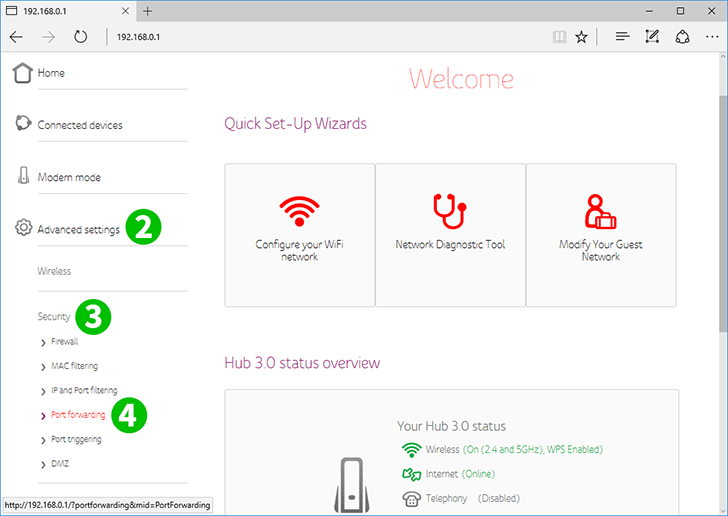
2 Klik in het hoofdmenu links op "Advanced settings"
3 Klik in het uitgebreide menu op "Security"
4 Klik in het uitgebreide menu op "Port forwarding"

5 Klik nu op de knop "Create a new rule"

6 Stel het lokale IP-adres in als dat van de computer met cFos Personal Net
Stel "Local start port" in op 80
Stel "Local end port" in op 80
Stel "External start port" in op 80
Stel "External end port" in op 80
Stel "Protocol" in op TCP
Stel "Enabled" in op On
Klik rechts onderaan op de knop "Add rule"

7 Zorg ervoor dat de nieuwe regel een vinkje heeft in de kolom "Enabled" en klik vervolgens op de knop "Apply changes"

8 Meld u af bij uw Virgin Media Hub 3.0
Port forwarding is nu geconfigureerd voor uw computer!
Schakel port forwarding in voor de Virgin Media Hub 3.0
Instructies voor het activeren van Port Forwarding voor de Virgin Media Hub 3.0